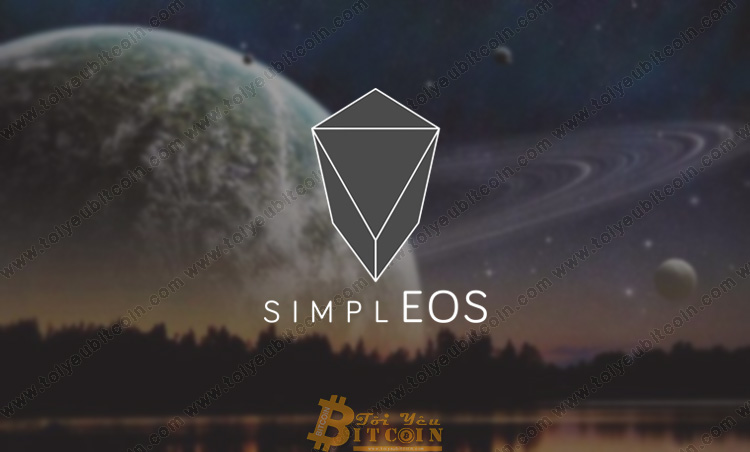
SimplEOS – Bài viết hôm này kienthuctrade.net sẽ hướng dẫn các bạn tạo ví EOS trên máy tính với SimplEOS – một nền tảng ví hỗ trợ lưu trữ đồng tiền EOS coin đơn giản, nhưng an toàn, bảo mật và tốt nhất hiện nay. Mình sẽ hướng dẫn bạn cách tạo tài khoản EOS, cài đặt, thiết lập mở ví EOS, bảo mật và thực hiện giao dịch nạp/rút tiền EOS từ ví SimplEOS mới nhất 2020, một cách dễ hiểu nhất nhé.
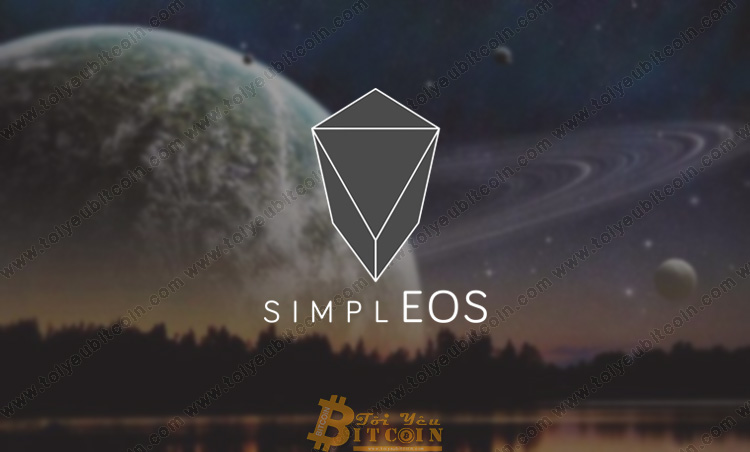
1. SimplEOS là gì ?
SimplEOS là một nền tảng ví được thiết kế dành riêng cho đồng tiền điện tử EOS coin, nó tích hợp đầy đủ các tính năng có sẵn tương thích với phần mềm EOS.io. Ví SimplEOS được phát triển bởi đội ngũ EOS Rio – thuộc sở hữu của công ty Blockchain Lab có trụ sở tại Brazil.
Hiện tại, ví SimplEOS có sẵn các phiên bản dành cho máy tính như Windowns, Mac OS và Linux, các phiên bản trên điện thoại như IOS và Android cũng đang được nhóm EOS Rio phát triển và sẽ ra mắt trong tương lai gần.
Một điểm đặc biệt của ví SimplEOS là nó không giữ Private Key của bạn trực tuyến và cũng không quản lý, Private key được lưu trữ trực tiếp trên máy tính của bạn, điều này có nghĩ là tiền EOS của bạn do chính bạn kiểm soát.
2. Phí giao dịch EOS trên ví SimplEOS như thế nào?
Ví SimplEOS không thu phí giao dịch của người dùng các bạn nhé, tuy nhiên, khi bạn thực hiện giao dịch rút tiền từ SimplEOS bạn sẽ phải trả một khoản phí nhỏ, phí này là trả cho mạng EOS nhằm xác nhận giao dịch của bạn, chứ SimplEOS không thu.
3. Hướng dẫn cài đặt và tạo ví EOS coin trên máy tính với SimplEOS
Trước khi đi vào hướng dẫn mình sẽ nói qua một chút về các thông tin và điều kiện cần có để tạo tài khoản cũng như ví EOS. Mạng lưới EOS hoạt động khá phức tạp, với những người mới tìm hiểu sẽ khó khăn bước đầu, mình sẽ cố gắng hướng dẫn một cách dễ hiểu nhất để các bạn có một tài khoản EOS cũng như tạo được ví EOS trên SimplEOS.
Muốn tham gia vào mạng EOS bạn cần có một tài khoản, và để tạo một tài khoản bạn sẽ mất phí để mua RAM, CPU, NET, phí này “BẮT BUỘC” phải trả bằng EOS coin. Tóm lại, bạn cần có một lượng nhỏ EOS, như thời điểm mình tạo là mất 1.5 EOS.
Bạn có thể mua EOS trên sàn Binance trước, sau mình cũng sẽ hướng dẫn bạn nạp/rút tiền từ ví SimplEOS lên sàn Binance luôn. Bạn xem hướng dẫn về sàn Binance này và mua sẵn khoảng 2 EOS. Xong thì bắt đầu thực hiện tạo ví EOS trên SimplEOS như sau:
Bước 1: Đầu tiên bạn truy cập vào đây https://eosrio.io/simpleos/ rồi kéo xuống dưới chọn phiên bản phù hợp với hệ điều hành máy tính của bạn, Macbook thì chọn “MAC”, Windows thì chọn “WINDOWS” để tải về. Mình sẽ làm hướng dẫn với Windows.
Xem thêm: Sàn Anzo Capital có uy tín không?

Bước 2: Tìm đến thư mục mà bạn mới tải SimplEOS về trên máy tính, click đúp chuột vào file cài đặt, chờ một lúc để SimplEOS tự động cài.
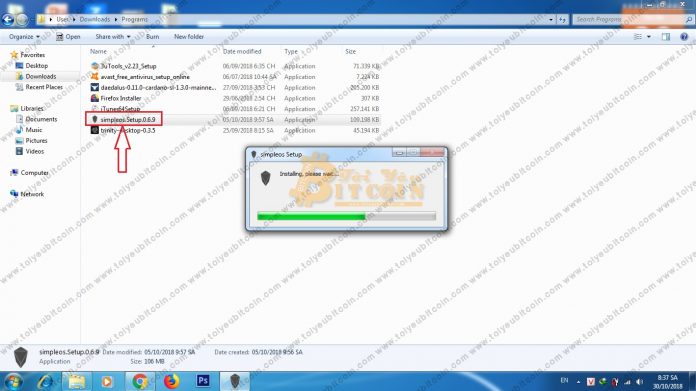
Bước 3: Ok, như vậy là quá trình cài đặt đã xong, giờ để tạo ví EOS mới bạn chọn “REQUEST NEW ACCOUNT“.
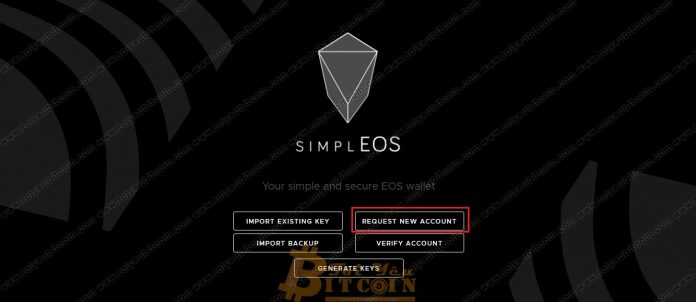
Bước 4: SimplEOS sẽ hướng dẫn bạn tạo tài khoản, nếu bạn là người mới thì sẽ không hiểu gì đâu, cứ click “NEXT“.
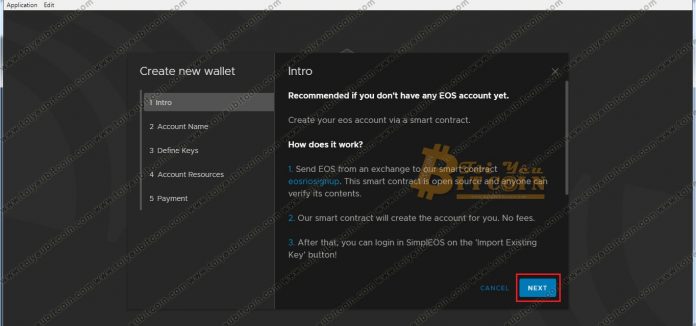
Bước 5: Tại ô “EOS account name” bạn nhập vào tên tài khoản EOS của bạn (Lưu ý: tên tài khoản phải gồm đúng 12 ký tự hoặc số và không có ký tự HOA, ví dụ: toiyeubtcccc) => Click vào “CHECK AVAILABLITY” để kiểm tra xem tài khoản này đã được sử dụng hay chưa, nếu bên dưới hiện thông báo màu xanh thì có nghĩa là chưa, bạn chọn “NEXT“.
Lưu ý: Tên tài khoản sẽ chính là “Địa chỉ ví EOS” của bạn sau này.
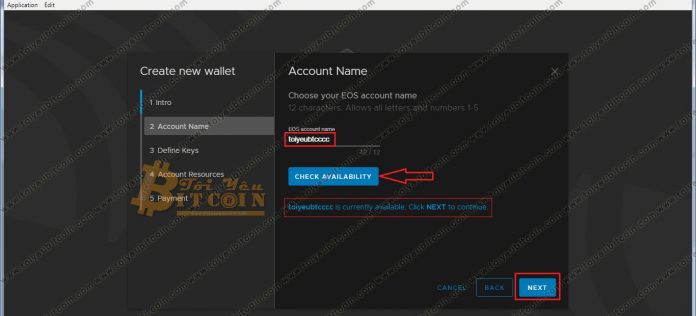
Bước 6: Bây giờ bạn sẽ tạo các cặp key, SimplEOS khuyến cáo bạn nên tắt internet để đảm bảo an toàn, bạn có thể ngắt kết nối mạng đi một lúc rồi bật lại sau, click vào “GENERATE KEY PAIRS“.
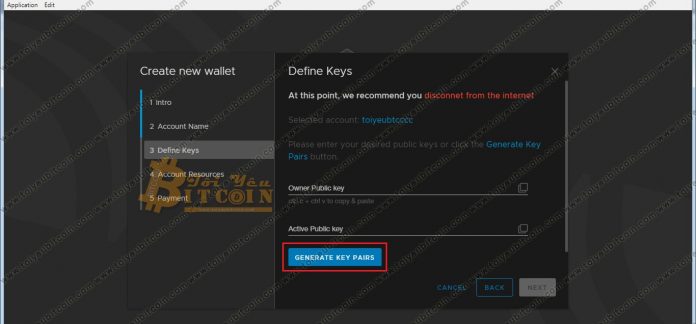
Bước 7: Bạn kéo xuống một chút sẽ nhìn thấy có 2 cặp Key là “Public key” và “Private key” bao gồm:
- Cặp Public key: gồm:
- Owner public key
- Active public key
- Cặp Private key: gồm:
- Owner private key
- Active private key
Trong đó, cặp Public key sẽ dùng để kiểm tra các thông tin tài khoản như số dư, txid giao dịch,..tức là bạn có thể công khai cho bất cứ ai biết. Còn cặp Private key bạn phải giữ bí mật và cất nó thật an toàn, đây sẽ là cái để truy cập vào tài khoản EOS của bạn, nếu bạn làm mất hoặc ai đó có được cặp private key này thì coi như họ sẽ sở hữu ví EOS của bạn.
Bạn click vào hình 2 ô vuông nhỏ nhỏ bên cạnh để copy rồi lưu lại cả 2 cặp key này. Xong thì tích vào ô “I have saved all my keys…” rồi chọn “NEXT“.
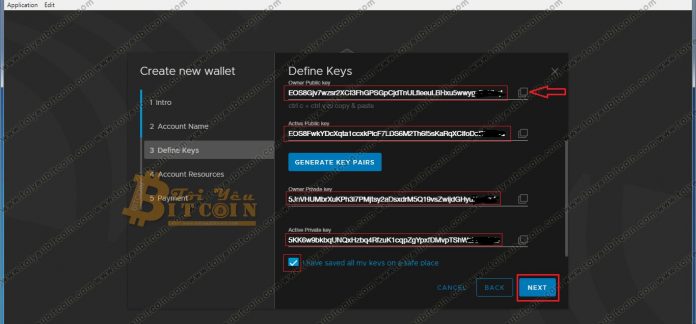
Bước 8: SimplEOS sẽ tính ra phí mà bạn phải trả để tạo tài khoản này, bạn để ý phần “Total Amout” là số EOS bạn phải trả, như của mình sẽ mất 1.4057 EOS. Trong đó:
- CPU: 0.75 EOS
- NET: 0.25 EOS
- RAM: 0.4057 EOS
Tổng số của CPU và NET là 1 EOS và số này sẽ được phân bổ vào Stake, bạn có thể lấy lại được sau này. Còn 0.4057 EOS dùng để mua RAM thì tất nhiên là không lấy lại được, bạn cần có RAM để lưu trữ EOS, bạn trữ càng nhiều EOS thì cần càng nhiều RAM. Bây giờ bạn chọn “NEXT“.
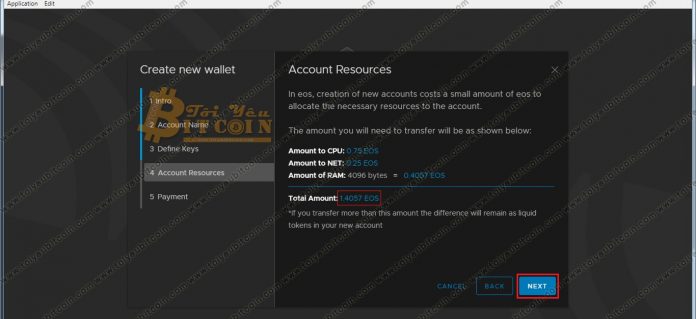
Bước 9: Bây giờ để kích hoạt tài khoản trên mạng EOS, bạn cần chuyển số EOS trên vào tài khoản EOS mà SimplEOS cung cấp, bạn sẽ nhận được 3 thông tin:
- AMOUNT: Số EOS cần chuyển
- RECIPIENT: Tài khoản hay chính là địa chỉ ví EOS nhận
- MEMO: Cái này dùng để mô tả giao dịch là của bạn
Bạn copy các thông tin này ra file notepad hay đâu đó để dùng cho bước sau, xong thì chọn “FINISH“.
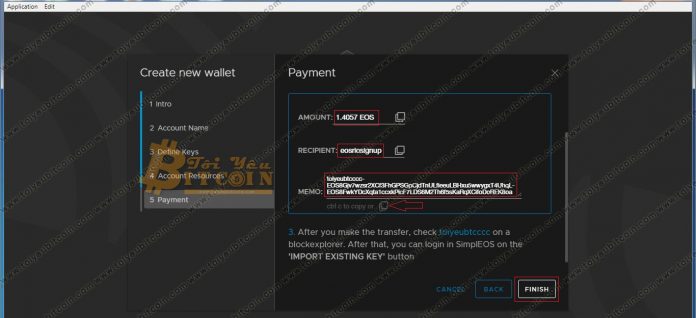
Bước 10: Bạn chuyển qua sàn Binance để rút EOS về tài khoản trên, bạn chọn tài khoản và chọn số dư => phía dưới nhập vào “EOS” trong ô tìm kiếm => chọn “Withdrawal“.
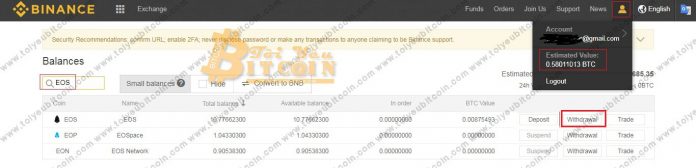
Bước 11: Lấy các thông tin ở bước 9 nhập vào như sau:
- EOS Withdrawal Address: Tên tài khoản
- EOS Withdrawal MEMO: Phần này bạn chú ý không nhập hết MEMO mà SimplEOS cung cấp, Binance sẽ báo lỗi MEMO không hợp lệ, cái này do này Binance không cho phép MEMO quá dài, nên bạn sẽ bỏ một nửa đi như sau: Ví dụ MEMO của mình là: toiyeubtcccc–EOS8Gjv7wzsr2XCf3FhGPSGpCjdTnULfieeuLBHxu5wwygxT4UhqL–EOS8FwkYDcXqta1ccxkPicF7LDS6M2Th6f5sKaRqXCifoDoREK8oa, nó chính là tên tài khoản–Owner public key–Active public key, bây giờ bạn bỏ Active public key đi chỉ nhập tên tài khoản-Owner public key, tức là: toiyeubtcccc–EOS8Gjv7wzsr2XCf3FhGPSGpCjdTnULfieeuLBHxu5wwygxT4UhqL
- Amount: Nhập số lượng EOS, bạn có thể chuyển thừa ra cũng được, số EOS thừa sẽ được cộng vào tài khoản của bạn sau khi tạo.
- Xong chọn “Submit“
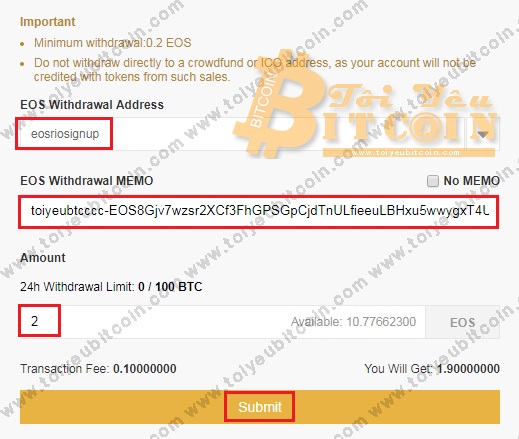
Ngay sau đó sàn Binance sẽ gửi cho bạn một email để xác nhận việc rút tiền này, bạn vào email click vào “Confirm Withdraw” là xong. Bạn cần chờ khoảng 10 phút cho quá trình xác nhận giao dịch, bạn có thể kiểm tra tình trạng giao dịch tại mục “Funds” => “Transaction History“, khi nào cột “Status” hiển thị “Completed” là xong.
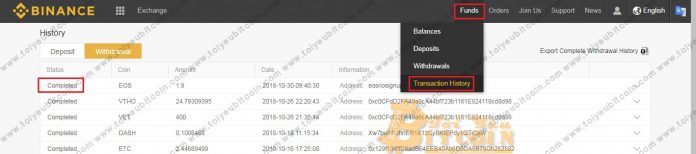
Bước 12: Bạn truy cập vào đây https://bloks.io/ để kiểm tra xem tài khoản của bạn đã được kích hoạt trên mạng EOS chưa, bạn nhập tên tài khoản của bạn vào ô tìm kiếm rồi chọn “Search“, nếu bên dưới hiển ra các thông tin như ảnh thì tài khoản của bạn đã tạo thành công.
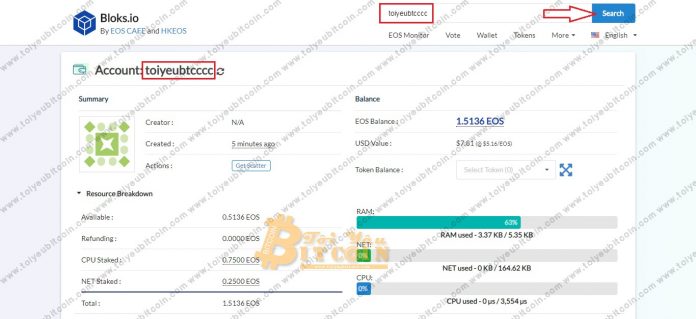
Còn nếu nó hiển thị “Account Not Found” thì tức là tài khoản của bạn chưa được kích hoạt.

Bước 13: Quay lại mở phần mềm SimplEOS lên để bắt đầu nhập tài khoản của bạn vào ví SimplEOS để sử dụng. Bạn chọn “IMPORT EXISTING KEY“.
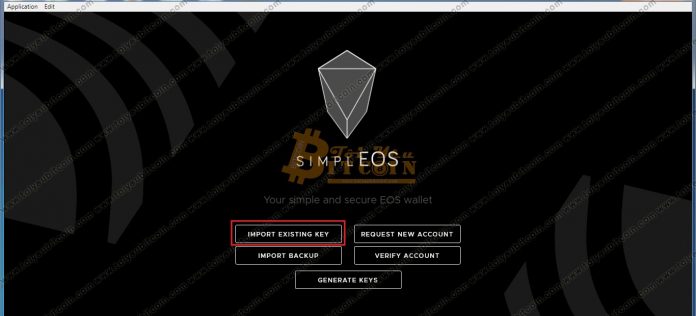
Bước 14: Bình thường sẽ dùng “Active private key” để đăng nhập, nhưng do khi nãy phần MEMO trên Binance đã bỏ Active public key đi rồi, nên bạn sẽ dùng “Owner private key” để đăng nhập, bạn nhập vào “Owner private key” rồi chọn “NEXT“.
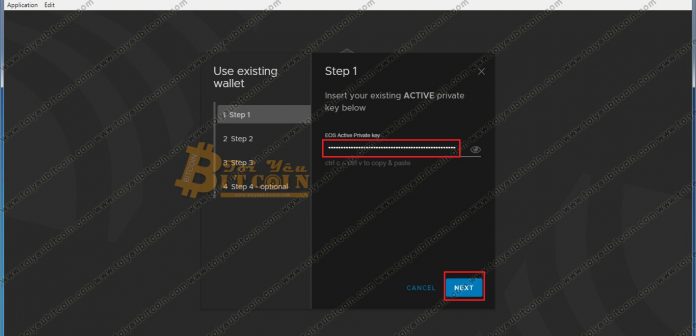
Bước 15: Tạo mật khẩu cho ví SimplEOS, sẽ dùng để xác nhận khi rút tiền, bạn nhập mật khẩu vào 2 ô rồi chọn “NEXT“.
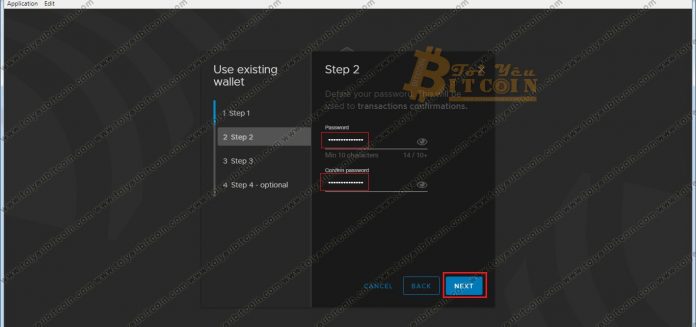
Bước 16: Tích vào ô “abide by the…” rồi chọn “NEXT“.
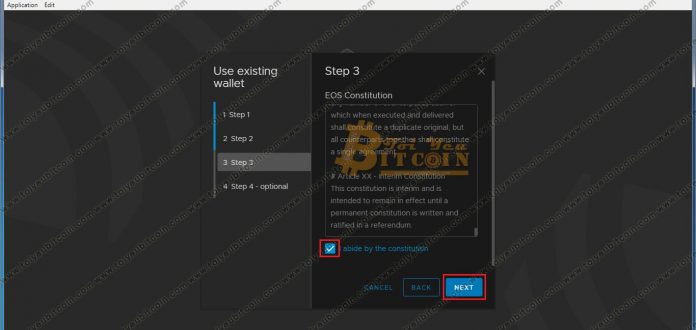
Bước 17: Tích vào “Set lockscreen” để thiết lập mã PIN khi mở ví SimplEOS (nếu muốn), nhập 6 hoặc 8 số bất kỳ xuống dưới xong chọn “FINISH“.
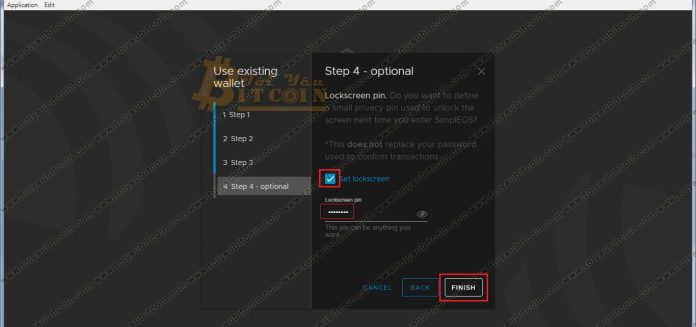
Ok, như vậy là hoàn tất các bước lập tài khoản EOS cũng như tạo ví SimplEOS, tiếp tục mình sẽ hướng dẫn bạn cách sử dụng ví SimplEOS.
4. Hướng dẫn cách sử dụng ví SimplEOS trên máy tính toàn tập
4.1 Tổng quan về các tính năng của ví SimplEOS
Dưới đây là giao diện ví SimplEOS sau khi đăng nhập, mình sẽ giới thiệu qua một số tính năng cơ bản để bạn nắm được. Phần đầu tiên là “HISTORY” sẽ bao gồm:
- EOS BALANCE: Số dư EOS của bạn, như mình đang có 1.5136 EOS, trong đó:
- Staked: 1 EOS
- Unstaked: 0.5136 EOS (số dư bạn có thể rút)
- amount: Phần ngay phía dưới số dư sẽ là lịch sử các giao dịch nạp/rút tiền, mua bán RAM, stake, vote,..
- All tokens: Phần này sẽ hiển thị tất cả các token trên nền tảng EOS mà bạn đang có
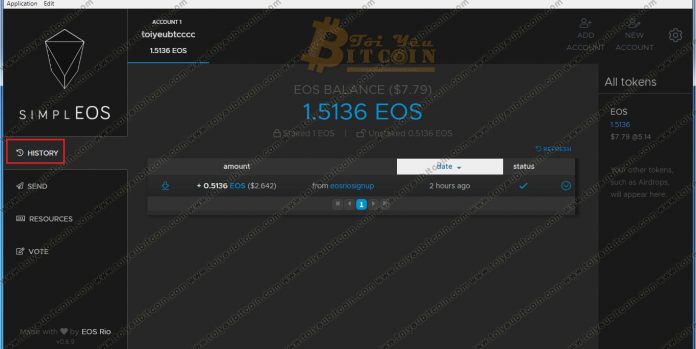
Tiếp đến là phần “SEND“, đây sẽ là nơi bạn thực hiện giao dịch rút tiền EOS và các Token, bên cạnh có “My Contacts” là phần bạn lưu các địa chỉ ví thường xuyên giao dịch.
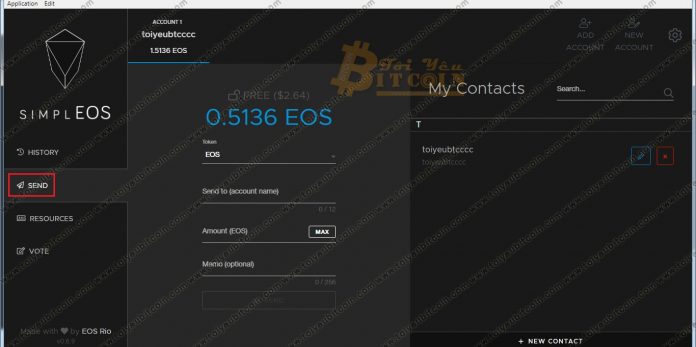
Tiếp đến là phân “RESOURCES“, là nơi thống kê các tài nguyên bạn đang có như RAM, CPU, NET, bạn cũng có thể mua/bán RAM tại đây. Phần “daily RAM price chart” là biểu đồ giá RAM, thêm một phần “Delegated Resources” là các tài khoản bạn đang phân tán tài nguyên sang.
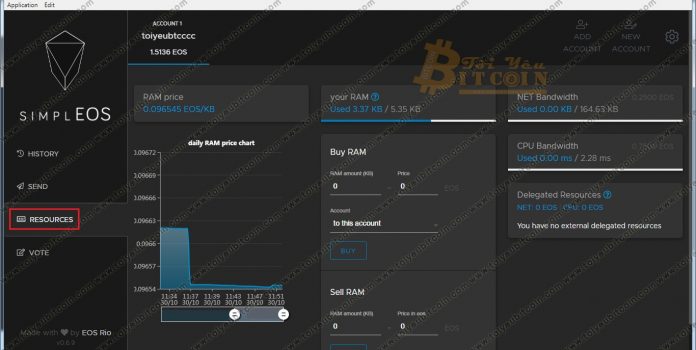
Cuối cùng là phân “VOTE“, đây là nơi bạn sẽ thực hiện “Stake” và Vote cho các Block Producers (Nhà sản xuất khối).
- Stake giúp bạn có thêm CPU và NET để thực hiện các giao dịch, mỗi khi bạn thực hiện giao dịch sẽ tốn một lượng CPU và NET nhất định, bạn sẽ stake bằng EOS, và sau mỗi 3 ngày bạn có thể Unstake, tức là lấy lại số EOS đã stake, chứ không phải mất nhé, nhưng trong thời gian 3 ngày thì số EOS stake này bạn không thể rút được.
- VOTE: Đây là cơ chế hoạt động của mạng lưới EOS, mạng EOS sẽ có 21 nhà sản xuất block, họ có nhiệm vụ duy trì hoạt động mạng lưới ổn định, các nhà sản xuất này sẽ nhận được phần thưởng từ mạng, và tất nhiên, sẽ do cộng đồng bầu chọn (VOTE), bạn có thể VOTE cho block producers bạn mà thích ngay bên dưới, chỉ cần tích vào tên sau đó chọn “CONFIRM VOTE” là xong.
4.2 Cách tạo tài khoản EOS mới trên SimplEOS
Bạn có thể tạo tài khoản mới dựa trên tài khoản EOS của bạn, và quản lý chúng trên cùng một phần mềm SimplEOS, nhưng tất nhiên là sẽ mất phí EOS nhé, mình chỉ hướng dẫn để bạn biết cách làm, còn nếu không cần thiết thì mình nghĩ bạn không phải tạo thêm làm gì cả. Để tạo mới bạn làm như sau:
Bước 1: Bạn chọn “NEW ACCOUNT” trên góc màn hình, rồi chọn một trong 3 tùy chọn bên dưới:
- Associated with this private key: Tức là tạo trên cùng một private key với tài khoản chính của bạn.
- Associated with new private key: Tức là tạo ra một private key mới
- For a friend: Cái này mình sẽ nói sau
Mình sẽ làm với cái đầu tiên:
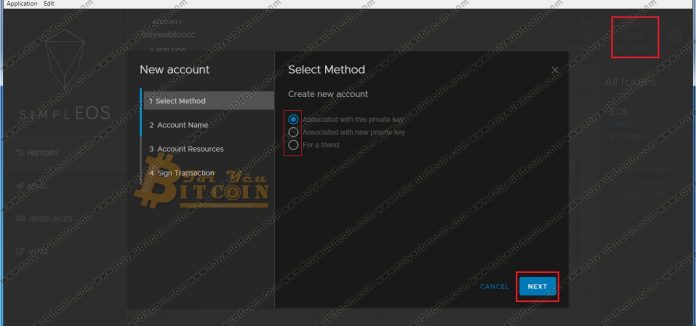
Bước 2: Nhập tên tài khoản mưới và click vào CHECK AVAILABLITY để kiểm tra xem cáo ai dùng chưa, xong chọn “NEXT“.
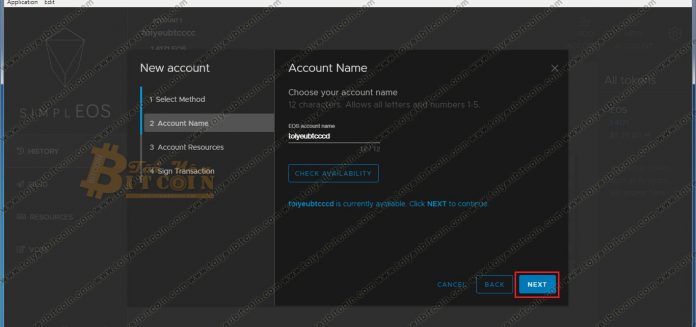
Bước 3: SimplEOS sẽ tính ra số phí mà bạn phải trả để tạo tài khoản mới, bạn có thể thấy phần “How much to buy…” là số RAM = 0.3864 EOS, bên trên phần “Amount to delegate” là số EOS bạn phân bổ sang tài khoản mới, tối thiểu là 1 EOS. Bạn cứ để mặc định rồi chọn “NEXT“.
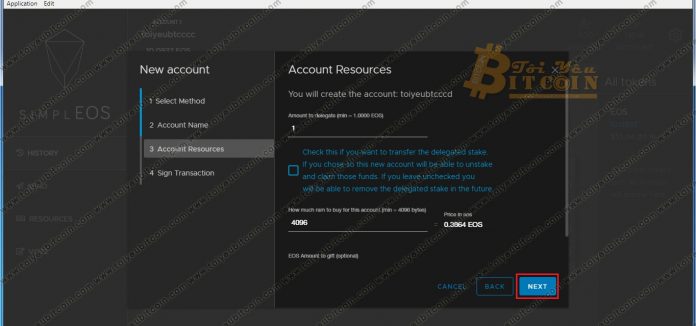
Bước 4: Nhập vào mật khẩu ví SimplEOS rồi chọn “Confirm“.
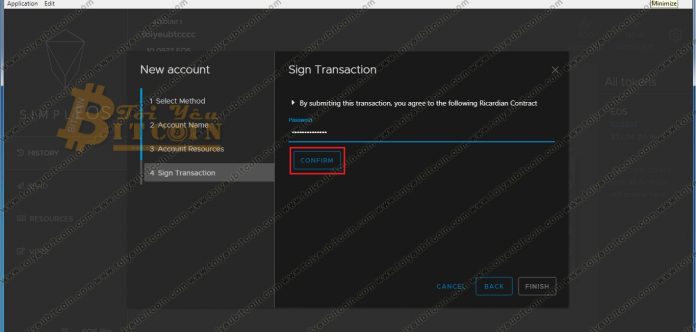
Nếu có thông báo “Acccount created successfully” là thành công, bạn chọn “FINISH” để hoàn tất.
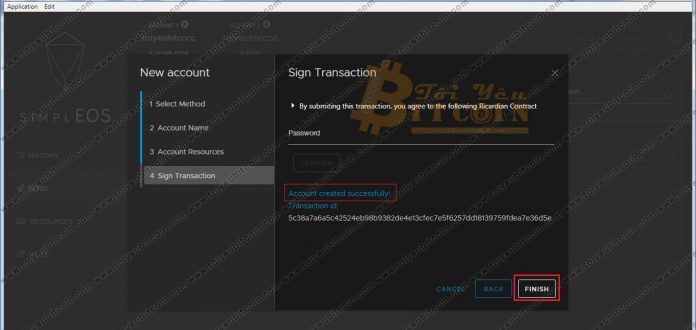
Như bạn thấy mình đã có thêm một tài khoản là “toiyeubtcccd”, bạn có thể truy cập vào bloks.io để kiểm tra xem tài khoản của bạn đã được kích hoạt.
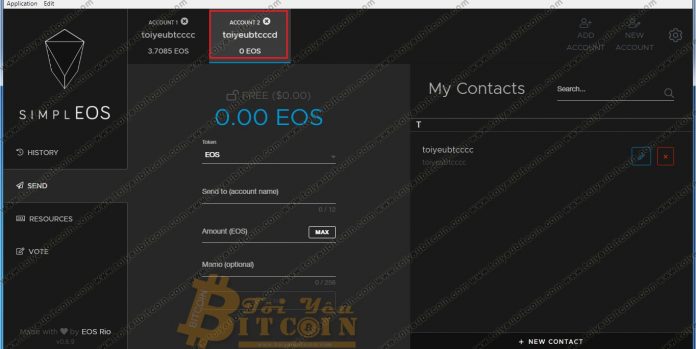
5. Hướng dẫn cách Nạp/Rút tiền EOS từ ví SimplEOS
5.1 Cách nạp tiền EOS coin vào ví SimplEOS
Cách nạp tiền EOS vào ví SimplEOS thì đơn giản rồi, bạn chỉ cần gửi tên tài khoản (nó chính là địa chỉ ví EOS của bạn) cho người nào đó muốn gửi EOS cho bạn, hoặc bạn lên các sàn giao dịch để mua rồi nạp vào. Mình sẽ hướng dẫn bạn rút EOS từ sàn Binance về ví SimplEOS nhé.
Bước 1: Trên Binance, bạn chọn tài khoản và chọn số dư => nhập “EOS” vào ô tìm kiếm rồi chọn “Withdrawal“.
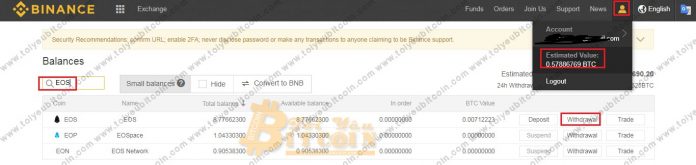
Bước 2: Nhập các thông tin rút tiền như sau:
- EOS Withdrawal Address: Nhập vào tên tài khoản EOS của bạn
- Tích vào “No MEMO“
- Amount: Số lượng EOS muốn rút
- Transaction Fee: Phí rút sẽ là 0.1 EOS
- Cuối cùng chọn “Submit“
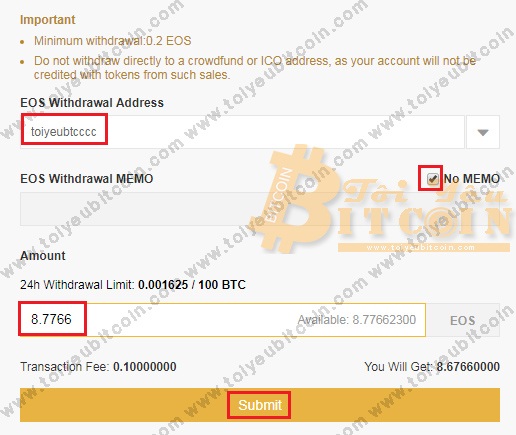
Truy cập vào email của bạn và click vào “Confirm Withdraw” để xác nhận việc rút tiền này. Bạn chờ khoảng 10 phút cho quá trình xác nhận giao dịch. Bạn có thể thấy EOS đã về ví SimplEOS của mình.
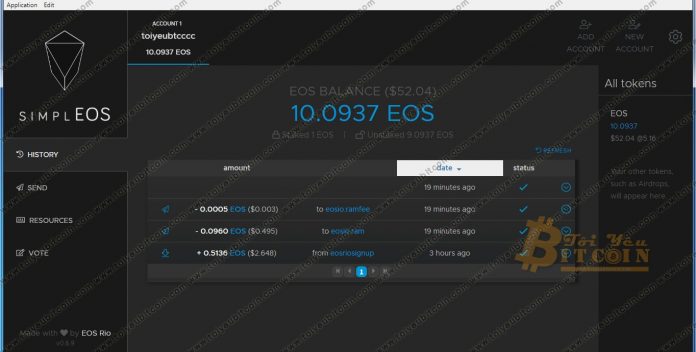
5.2 Cách rút tiền EOS coin từ ví SimplEOS
Tiếp tục mình cũng hướng dẫn bạn rút EOS lên sàn Binance luôn nhé, cách rút đơn giản thôi, bạn thực hiện như sau:
Bước 1: Đầu tiên bạn cần lấy địa chỉ ví EOS trên Binance đã, bạn chọn tài khoản và chọn số dư => bên dưới nhập EOS và chọn “Deposit“.
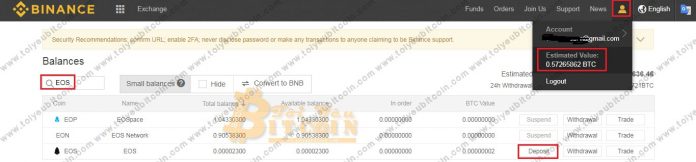
Bước 2: Binance sẽ nhắc bạn cần chú ý có MEMO khi nạp tiền, bạn tích vào “I understand…” và chọn “Continue Deposit“.
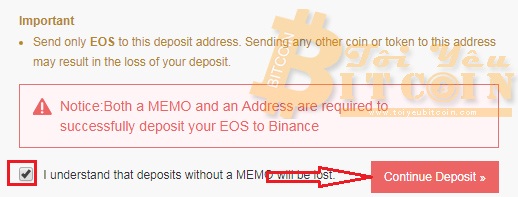
Bước 3: Bên dưới là MEMO và địa chỉ ví EOS của sàn Binance, hầu hết các sàn đều có MEMO cho EOS, nó dùng để đánh dấu giao dịch của bạn, vì sàn nó sẽ chỉ dùng 1 địa chỉ ví EOS cho tất cả người dùng. Còn khi bạn chuyển EOS từ một ví cá nhân như SimplEOS sang một ví SimplEOS khác thì sẽ không cần MEMO. OK, bạn copy MEMO và ví EOS của Binance rồi chuyển sang bước tiếp theo.
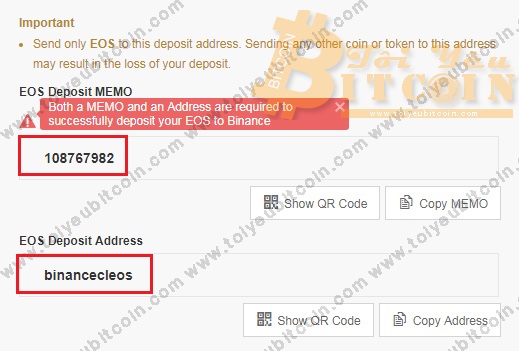
Bước 4: Trên ví SimplEOS bạn chọn “SEND” và nhập thông tin như sau:
- Tokens: Bạn chọn “EOS”
- Send to (account name): Nhập ví của Binance
- Amount: Số EOS muốn rút, chọn “MAX” nếu muốn rút hết
- Memo: Nhập vào MEMO của Binance
- Add to contract: Tích vào đây nếu bạn muốn lưu ví Binance vào danh sách thường xuyên giao dịch
- Cuối cùng chọn “SEND“
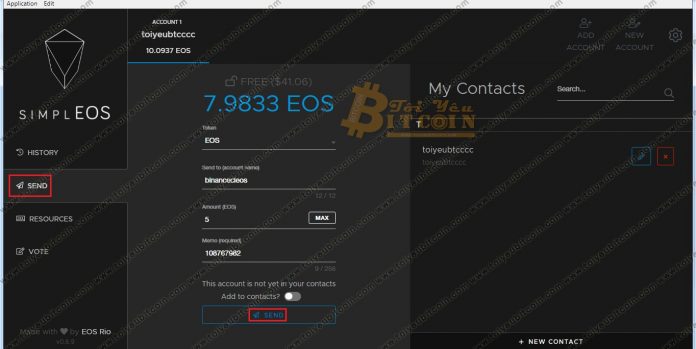
Bước 5: Nhập vào mật khẩu rồi chọn “CONFIRM”

Ok, giao dịch rút tiền của bạn đã được tạo, như bạn thấy phần lịch sử giao dịch của mình đã có txid.
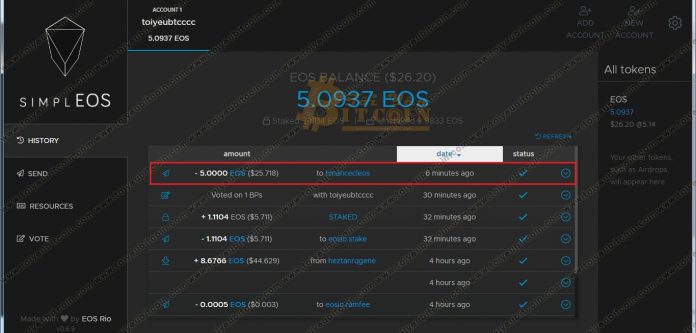
Sẽ mất khoảng 10 phút để xác nhận giao dịch trên mạng EOS và Binance xác nhận. Dưới đây là thông báo nạp tiền thành công của Binance gửi cho mình.
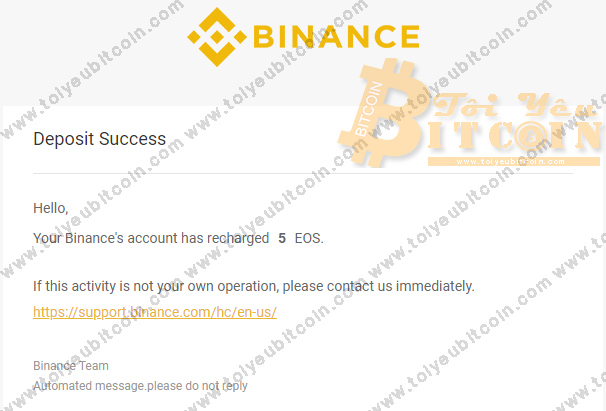
Lời kết
Trên đây là toàn bộ Hướng dẫn cách tạo tài khoản EOS và sử dụng ví SimplEOS của mình, đối với những bạn mới thì một số phần sẽ hơi khó hiểu, nhưng không sao, bạn chỉ cần biết cách tạo tài khoản và nạp/rút tiền trên SimplEOS là được rồi, những cái khác bạn có thể tìm hiểu từ từ, vẫn còn một vài phần nữa, nhưng mình sẽ update thêm sau vì bài viết đã khá dài rồi.
Mình hi vọng bài viết này sẽ mang đến nhiều thông tin hữu ích cho bạn và giúp bạn tham gia vào mạng lưới của EOS dễ dàng hơn.
Nếu bạn cảm thấy bài viết “SimplEOS là gì? Hướng dẫn cách tạo tài khoản EOS và sử dụng ví SimplEOS trên máy tính từ A – Z” bổ ích thì đừng quên Like, Share và đánh giá 5 sao để ủng hộ kienthuctrade.net nhé. Để lại bình luận bên dưới nếu bạn muốn mình hỗ trợ bất cứ vấn đề gì.
Theo dõi website của chúng tôi thường xuyên để cập nhật những bài học hữu ích nhất về kiến thức đầu tư tài chính nói chung và tiền điện tử nói riêng cũng như thông tin mới nhất nhé !